Важно: Тази статия е преведена машинно – вижте отказа от отговорност. Английската версия на тази статия за справка можете да намерите тук .
Можете да създадете взаимовръзка между списъци с помощта на комбинация от уникални колони, колони за справки и защита на взаимовръзки (каскадно изтриване и ограничаване на изтриването), които увеличават вашите възможности да създавате по-сложни бизнес решения и ви помагат да запазите целостта на вашите данни.
В тази статия
Общ преглед на взаимовръзките между списъци
Следващите раздели съдържат важна основна информация за създаване на взаимовръзка между списъци източници и списъци цели, създаване на уникални колони и колони за справки, налагане на поведение на взаимовръзка между списъци, добавяне на първични и вторични колони за справки, преглеждане, редактиране и изтриване на елементи във взаимовръзка между списъци, управление на взаимовръзка между списъци, когато списъците имат много елементи, и допълнителни ползи от използването на програма за редактиране, например Microsoft Office SharePoint Designer 2010.
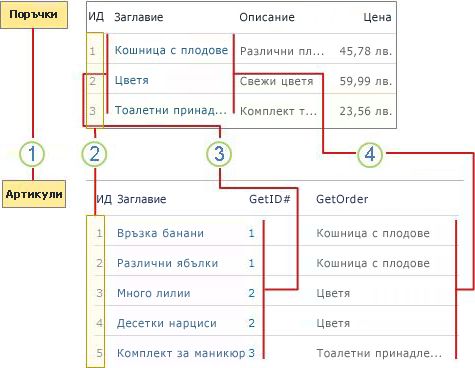
1 на списък е списъкът източник и списъка с поръчки е списъкът цел.
2. всеки списък има уникални колони, за да осигури съответствие на правилните данни.
3. Първичната колона за справка в списъка източник "претърсва" колоната "Идентификатор на поръчка" в списъка цел въз основа на съответстваща стойност.
4. Вторичната колона за справка в списъка източник автоматично вмъква колоната "Описание на поръчките" от списъка цел.
Създаване на уникални колони
Когато създавате колона, можете да зададете, че колоната трябва съдържа уникални стойности. Това означава, че списъкът не може да има дублиращи се стойности в тази колона. Не може да добавите елемент от списък, съдържащ дублиращи се стойности, да модифицирате съществуващ елемент от списък, създавайки дублиращи се стойности, или да възстановите елемент от кошчето, ако това ще доведе до дублиращи се стойности. Освен това, ако създадете колона за справка в списък източник и дефинирате тази колона като уникална, колоната в списъка цел не трябва да съдържа дублиращи се стойности.
Забележка: Уникалността не различава главните от малките букви, например ORD-231 и ord-231 се разглеждат като дублиращи се стойности.
Една уникална колона трябва освен това да има индекс. Когато създавате уникална колона, може да бъдете подканени да създадете индекса, и той се създава автоматично, когато щракнете върху OK. След като една уникална колона има индекс, вие не можете да премахнете индекса от нея, ако първо не предефинирате колоната, за да разрешите дублиращи се стойности.
Следващата таблица обобщава какви типове колони може или не може да се използват за създаване на уникални колони.
|
Поддържани типове колони |
Неподдържани типове колони |
|
Едноредов текст |
Многоредов текст |
|
Избор (единична стойност) |
Избор (множество стойности) |
|
Число |
Изчисляеми |
|
Валута |
Хипервръзка или картина |
|
Дата и час |
Потребителски колони |
|
Справка (единична стойност) |
Справка (множество стойности) |
|
Лице или група (единична стойност) |
Лице или група (множество стойности) |
|
Да/Не |
Създаване на колони за справки
За да създадете взаимовръзка между два списъка, в списъка източник създавате колона за справка, която извлича (или търси) една или повече стойности от списък цел, ако тези стойности съответстват на стойността в колоната за справка в списъка източник. След като създадете тази колона за справка (първичната колона), можете да продължите да добавяте допълнителни колони (вторични колони) от списъка цел в списъка източник, стига тези допълнителни колони да имат поддържан тип данни, описан по-долу.
Следващата таблица обобщава какви типове колони може или не може да се използват за създаване на колони за справки.
|
Поддържани типове колони |
Неподдържани типове колони |
|
Едноредов текст |
Валута |
|
Число |
Справка |
|
Дата и час |
Лице или група |
|
Изчисляеми |
|
|
Хипервръзка или картина |
|
|
Многоредов текст |
|
|
Да/Не |
|
|
Избор |
|
|
Потребителски колони |
Има два типа колони за справки, които можете да създадете – колона за справка с наложена взаимовръзка и колона за справка с неналожена взаимовръзка.
Колона за справка с наложена взаимовръзка
В колона за справка с наложена взаимовръзка (наречена също цялост на връзките) можете да търсите единични стойности и да поддържате целостта на вашите данни в списъка цел по един от следните два начина:
Каскадно изтриване Когато се изтрие елемент в списъка цел, свързаните елементи в списъка източник също се изтриват. В този случай вие искате да сте уверени, че всички свързани елементи се изтриват като част от една транзакция в базата данни. Ако например изтриете поръчка в списък цел, можете да сте уверени, че съответните поръчки в списъка източник също се изтирват. Вие не искате да има поръчки без съответствие, защото това би създало поръчки "сираци", които по-късно може да доведат до объркване.
Ограничаване на изтриването Когато се опитате да изтриете елемент в списък цел, и той има един или повече свързани елементи в списък източник, изтриването на елемента в списъка цел се блокира. В този случай вие искате да сте сигурни, че свързаният елемент в списъка цел се запазва. Ако например някой се опита да изтриете поръчка от списък цел, за някой клиент тази поръчка може все още да е чакаща, а вие искате да предотвратите изтриването, докато поръчката се обработи. Вие не искате поръчката на клиента да бъде изтрита случайно, защото това ще ви попречи да я изпълните.
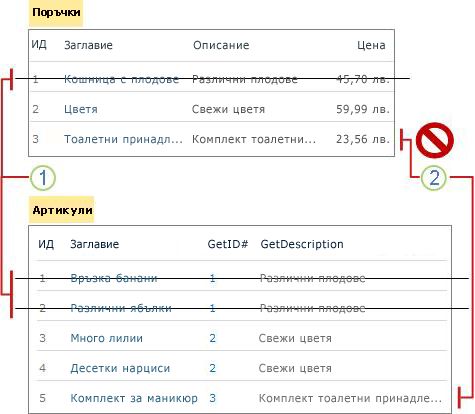
1. операцията за каскадно изтриване гарантира, че всички свързани елементи се изтриват в една база данни транзакция.
2. операцията за ограничаване на изтриването предпазва от изтриване има елементи в списъка цел, ако свързани елементи от списък източник.
Накратко, налагането на поведение на взаимовръзки между списъци ви помага да запазите вашите данни валидни и помага за предпазване от несъгласуваности, които могат да причинят проблеми.
Забележка: За да създадете или модифицирате наложена взаимовръзка, трябва да имате разрешение "Управление на списъци" в списък.
Колона за справка, която налага взаимовръзка, трябва също да има индекс. Когато създавате колона за справка, която налага взаимовръзка, може да бъдете подканени да създадете индекса, и той ще се създаде автоматично, когато щракнете върху OK. След като колона за справка, която налага взаимовръзка, получи индекс, вие не можете да премахнете индекса от тази колона, ако първо не премахнете наложената взаимовръзка.
Колона за справка с неналожена взаимовръзка
От списъка източник в колона за справка с неналожена взаимовръзка можете да търсите една или множество стойности в списъка цел. Освен това, когато изтриете елемент в списъка източник и имате разрешение за изтриване в списъка, няма допълнителни ограничения за изтриване или операции за изтриване, възникващи в списъка цел.
Преглеждане и редактиране на елементи във взаимовръзка между списъци
Един от благоприятните ефекти от създаването на взаимовръзка между списъци е това, че можете да покажете и редактирате на една страница колони от два или повече списъка. Когато в списък източник създадете колона за справка, първичната колона показва стойности от колоната на списъка цел, но можете също да зададете допълнителни, вторични колони от списъка цел също да се показват до първичната колона и другите колони на списъка източник.
Стойността на първичната колона е връзка, върху която можете да щракнете, за да покажете всички стойности на колоната на този елемент в списъка цел. Всяка стойност на вторична колона от списъка цел се показва като текст в колоната на списъка източник. Ако създадете колона за справка с множество стойности, всяка колона от списъка цел, първична или вторична, показва своето множество от съответни стойности с разделители точка и запетая. Можете да боравите с тези първични и вторични колони в изглед на списък, както правите това с колоните от списъка източник, като например ги добавяте, премахвате, филтрирате и сортирате.
Името на първичната колона е име, което давате, когато създавате колоната за справка. По подразбиране всяко име на вторична колона отговаря на стандартната именна конвенция на <име на първична колона в списък източник>: <име на колона в списък цел>. Следователно промяната на името на първичната колона променя имената на всички вторични колони. Можете обаче да модифицирате имената и описанията по подразбиране на вторичните колони, за да ги направите по-информативни за вас.
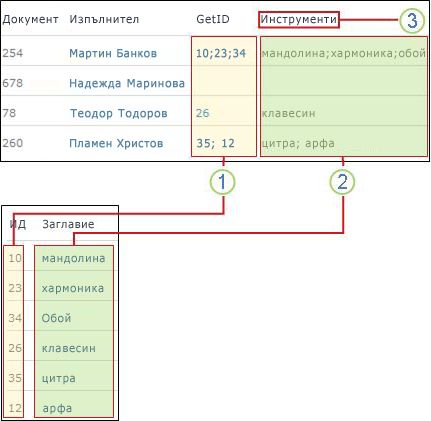
1. първична колона за справка с множество стойности.
2. вторична колона за справка с множество стойности.
3. Името на колоната е променено от името по подразбиране GetID: Заглавие на Инструменти.
Изтриване на елементи и списъци във взаимовръзка между списъци
Ако искате да изтриете елементи или списъци във взаимовръзка между списъци, трябва да сте информирани за последствията от тази операция върху списъците източник и цел и всички свързани колони, особено ако списъците имат наложена взаимовръзка на ограничаване на изтриването или каскадно изтриване. За да се поддържа целостта на данните, може да ви бъде забранено да изтривате елементи, дори когато имате разрешение за изтриване. Изтриването на тези елементи изисква също сървърна база данни за временно заключване на данните, когато се извършва транзакция за изтриване, която може да отнеме време.
Следващите раздели описват по-подробно това, което се случва.
Изтриване на елемент от списък източник или цел с неналожена взаимовръзка Когато се опитате да изтриете елемент от списък източник или цел, който няма наложена взаимовръзка, се случва следното:
-
Можете да премахнете елемента от списъка източник или цел.
-
Свързаният елемент в списъка източник или цел не се изтрива.
Изтриване на елемент от списък източник с наложена взаимовръзка за ограничаване на изтриването Когато се опитате да изтриете елемент в списъка източник с наложена взаимовръзка за ограничаване на изтриването, се случва следното:
-
Можете да премахнете елемента от списъка източник.
-
Свързаният елемент в списъка източник не се изтрива.
Изтриване на елемент от списък цел с наложена взаимовръзка за ограничаване на изтриването Когато се опитате да изтриете елемент в списъка цел с наложена взаимовръзка за ограничаване на изтриването, се случва следното:
-
Получавате съобщение за грешка, че колоната се използва за налагане на операцията за ограничаване на изтриването.
-
Не можете да изтриете елемента от списъка цел, дори да имате разрешение за изтриване за този елемент.
Изтриване на елемент от списък източник с наложена взаимовръзка за каскадно изтриване Когато се опитате да изтриете елемент в списъка източник с наложена взаимовръзка за каскадно изтриване, се случва следното:
-
Можете да изтриете елемента в списъка източник.
-
Свързаният елемент в списъка източник не се изтрива.
Изтриване на елемент от списък цел с наложена взаимовръзка за каскадно изтриване Когато се опитате да изтриете елемент в списъка цел с наложена взаимовръзка за каскадно изтриване, се случва следното:
-
Може да изтриете елемента в списъка цел и всички свързани елементи в списъка източник.
-
Операцията за изтриване се извършва като транзакция в база данни, което означава, че цялата операция за изтриване трябва да завърши, за да се гарантира, че никой списък не е останал в невалидно състояние.
Забележка: В случая на библиотека с документи, ако елементът в списъка източник е извлечен файл, и двата елемента остават изтрити.
Изтриване на списък източник или цел с неналожена взаимовръзка Когато се опитате да изтриете списък източник и цел с неналожена взаимовръзка, можете да изтриете или списъка източник, или списъка цел, подобно на всеки друг списък.
Изтриване на списък източник или цел с наложена взаимовръзка на каскадно изтриване или ограничаване на изтриването Когато се опитате да изтриете списък източник или цел с наложена взаимовръзка на каскадно изтриване или ограничаване на изтриването, се случва следното:
-
Получавате предупреждение, че списъкът източник или цел има една или повече взаимовръзки с други списъци, и тези списъци се показват в предупредителното съобщение.
-
Не можете да изтриете списъка източник или цел.
Възстановяване от кошчето Ако кошчето е разрешено във вашия сайт, всички изтрити елементи се съхраняват в него, и ако се налага, можете да ги възстановите. Ако елементите са изтрити в една транзакция на база данни като част от операция за каскадно изтриване, всички елементи във взаимовръзката се показват, и можете също да ги възстановите. Първоначалните списъци цел и източник обаче трябва все още да съществуват, защото в противен случай елементите не могат да се възстановят.
Да обобщим:
-
Когато един елемент в списъка цел се изтрие, операцията за каскадно изтриване изтрива също всички свързани елементи в списъка източник.
-
Когато се опитате да изтриете елемент в списъка цел, операцията за ограничаване на изтриването ще ви попречи да изтриете елемента в списъка цел, ако в списъка източник има един или повече свързани елементи.
-
Не може да изтривате списъци, участващи в наложена взаимовръзка.
Управление на взаимовръзка между списъци, когато списъците имат много елементи
Когато създавате взаимовръзка между списъци с помощта на колона за справки, уникални колони и списъци с наложени релации, можете да достигнете праг или ограничение на ресурси и да бъдете блокирани при следните обстоятелства:
-
Ако направите една колона уникална в съществуващ списък, който съдържа по-голям брой елементи от прага на списъчен изглед (но отбележете, че добавянето на един елемент към списък, с което размерът на списъка става по-голям от прага на списъчен изглед, е операция, която обикновено не се блокира).
-
Ако включите каскадно изтриване или ограничаване на изтриването за справочно поле в списък, който има повече елементи от прага за показване на списъци.
-
Надвишили сте прага на справка в списъчен изглед, който по подразбиране е осем колони за справки.
-
Броят на елементите в операция за изтриване превишава 1000.
Можете да намерите повече информация за праговете и ограниченията и за управлението на списъци и библиотеки с много елементи в раздела Вж. също.
Използване на програми за редактиране, например Office SharePoint Designer 2010
Обсъдете използването на програма за редактиране, съвместима с технологиите на SharePoint. Например Microsoft Office SharePoint Designer 2010 ви помага да работите с взаимовръзка между списъци чрез предоставяне на допълнителни функции. Можете да свържете уеб част за изглед на списък или уеб част за формуляр на данни към уеб част за свързан списък, за да покажете вертикално множество стойности от списъка цел "Справка". Можете също да ограничите операциите за вмъкване като част от проверка на поле с помощта на редактора "Схема на списък".
Можете да намерите повече информация за Office SharePoint Designer 2010 в системата за помощ на този продукт.
Как да създадете уникална колона и колона за справка
Следващите раздели предоставят инструкции, съдържащи стъпки за създаване на уникална колона и колона за справка.
Създаване или модифициране на уникална колона
Предупреждение: Не може да създавате уникална колона в списък с дефинирани разрешения на ниво елемент, не може да прекъсвате наследяване на разрешения от списък към елемент от списък, ако списъкът съдържа уникална колона, не може да създавате уникална колона или да модифицирате колона в уникална в списък, съдържащ елементи с уникални разрешения или такъв, който има разрешено одобрение на съдържание, и не може да копирате файл в библиотека с помощта на командата Отваряне с Explorer, ако тази библиотека съдържа уникална колона.
-
Преминете към сайта, съдържащ списъка, към който искате да добавите уникална колона.
-
Щракнете върху името на списъка на лентата "Бързо стартиране"или щракнете върху Действия за сайта
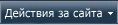
Забележка: Външният вид на сайтовете и навигацията в тях могат да бъдат значително променени. Ако не можете да намерите някоя опция, като команда, бутон или връзка, обърнете се към вашия администратор.
-
В лентата щракнете върху раздела Списък и след това в групата Управление на изгледи щракнете върху Създаване на колона.
-
В полето Име на колоната въведете име за колоната.
-
Под Типът информация в тази колона е щракнете върху една от следните опции:
-
Едноредов текст
-
Многоредов текст
-
Избор
-
Число
-
Валута
-
Дата и час
-
Да/Не
-
Справка (единична стойност)
-
Лице или група (единична стойност)
-
-
В раздела Допълнителни настройки на колона, под Наложени уникални стойности щракнете върху Да.
Ако изберете тип данни, който не се поддържа, или ако създавате колона за справка, разрешаваща множество стойности, "Наложени уникални стойности" не се показва.
Забележка: .
-
Не може да премахвате индекса на уникална колона. Ако искате да премахнете индекса, трябва първо да промените колоната от уникална на разрешаваща дублиращи се стойности и след това да премахнете индекса.
-
Ако се опитате да промените съществуваща колона от колона с дублиращи се стойности на колона с уникални стойности, може да ви бъде забранено да извършите тази операция, ако съществуващата колона съдържа дублиращи се стойности. В този случай трябва първо да премахнете всички дублиращи се стойности и след това да промените колоната от колона с дублиращи се стойности на колона с уникални стойности.
-
Ако искате да промените типа данни на уникалната колона, трябва да направите следното: променете колоната, така че да разрешава дублиращи се стойности, премахнете индекса, променете колоната в другия поддържан тип данни и след това направете колоната уникална.
Създаване на колона за справка
-
Преминете към сайта, съдържащ списъка, към който искате да добавите колона за справка.
-
Щракнете върху името на списъка в бързо стартиране ", или щракнете върху Действия за сайта
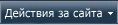
Забележка: Външният вид на сайтовете и навигацията в тях могат да бъдат значително променени. Ако не можете да намерите някоя опция, като команда, бутон или връзка, обърнете се към вашия администратор.
-
В лентата щракнете върху раздела Списък и след това в групата Управление на изгледи щракнете върху Създаване на колона.
-
В полето Име на колоната въведете име за колоната.
-
Под Типът информация в тази колона е щракнете върху Справка.
-
В полето Получаване на информация от изберете списък цел.
-
В полето В тази колона изберете първична колона.
-
Под Добавяне на колона, която ще показва всяко от допълните полета за всяка вторична колона, която искате да добавите, щракнете върху квадратчето за отметка до името на колона. Изброени са само колони с поддържани типове данни.
-
Ако по-късно искате да добавите или да премахнете вторични колони, модифицирайте колоната за справка и направете желания избор.
Забележка: Не може да индексирате вторична колона, нито да правите вторична колона уникална.
-
Ако искате колоната за справки да се показва в изгледа по подразбиране, изберете Добавяне към изглед по подразбиране.
-
За да създадете наложена взаимовръзка, изберете Налагане на поведение на релация и след това щракнете върху Ограничаване на изтриването или Каскадно изтриване.
-
Щракнете върху OK.










